Como todos sabemos que ha llegado el nuevo Windows 11. Es una versión muy especial de Windows porque nos permite cargar nuestras aplicaciones y juegos desde otros dispositivos como teléfonos Android. Ahora podemos ejecutar estos archivos APK en nuestros dispositivos Windows fácilmente. Para ese propósito, requerimos un tipo especial de aplicación conocida como APK Installer en WSA.
WSA significa Subsistema de Windows para Android (WSA). Permite a los usuarios descargar varias aplicaciones de Android en sus dispositivos Windows. Lo permite mediante la creación de un motor de máquina virtual en su dispositivo Windows que primero instala estos archivos APK. El instalador de APK toma los APK de las aplicaciones y juegos populares a través de Amazon Webstore, que también contiene las aplicaciones APK basadas en formato Android. Luego, convierte estos archivos APK a través de la virtualización en el motor de la máquina virtual para que pueda ejecutarse en el dispositivo de Windows. Solo es compatible con la última versión de Windows 11 y Microsoft Store.
Instalación del instalador de APK en Windows
Siga los pasos a continuación para instalar APK Installer en Windows:
Paso 1: Visite el sitio web oficial de APK Installer usando cualquier navegador web como Google Chrome, Microsoft Edge, etc.
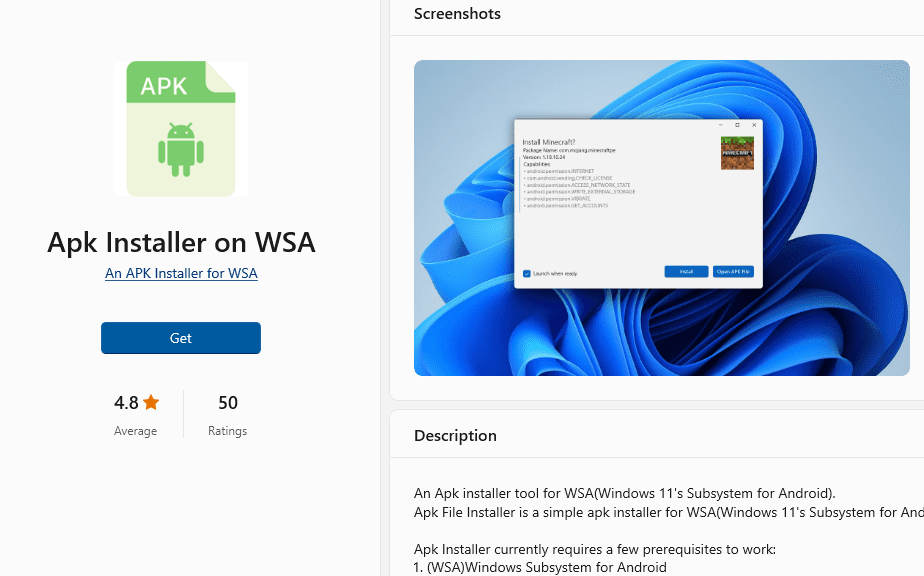
Paso 2: presione el botón «OBTENER» en el sitio web para iniciar la descarga de la aplicación de instalación de APK.
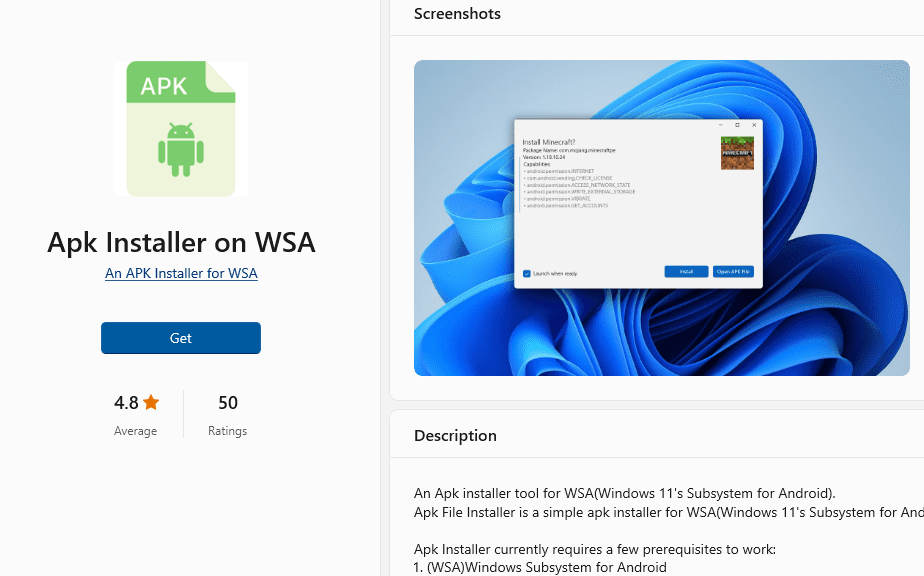
Paso 3: Luego lo redirigirá automáticamente a la aplicación de la Tienda Windows de Microsoft para el dispositivo Windows y la descarga comenzará en segundo plano.
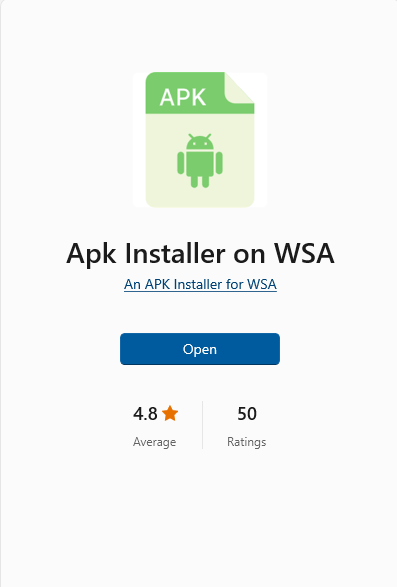
Paso 4: Una vez finalizada la descarga, la aplicación APK Installer se instalará en 2-3 minutos. Luego aparecerá en la lista de todos los programas del menú Inicio.
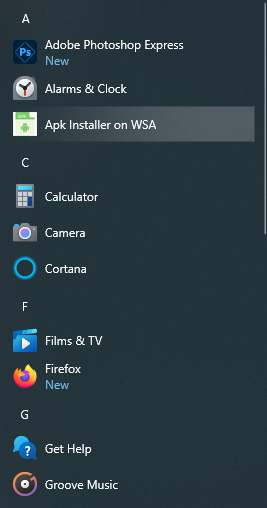
Paso 5: luego abra la aplicación de instalación de APK. Esta aplicación funciona con la última versión de Microsoft Windows Store para instalar archivos APK basados en Android que se instalarán en un dispositivo con Windows.
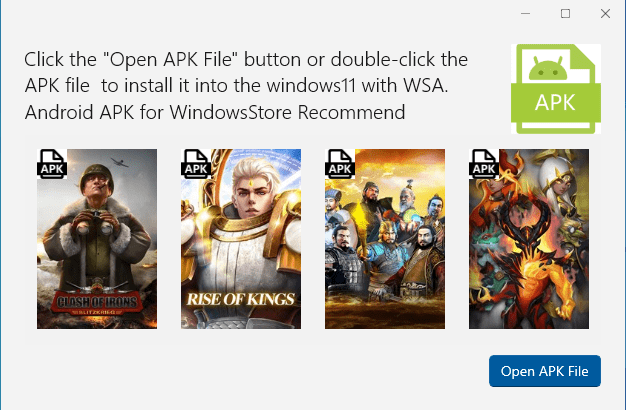
Paso 6: luego haga clic en la opción Abrir archivo APK eligiendo los juegos o aplicaciones apropiados en los que desea instalar las aplicaciones basadas en Android. Le muestra la lista de las recomendaciones admitidas de estos archivos APK que están disponibles en Play Store solo en Android.
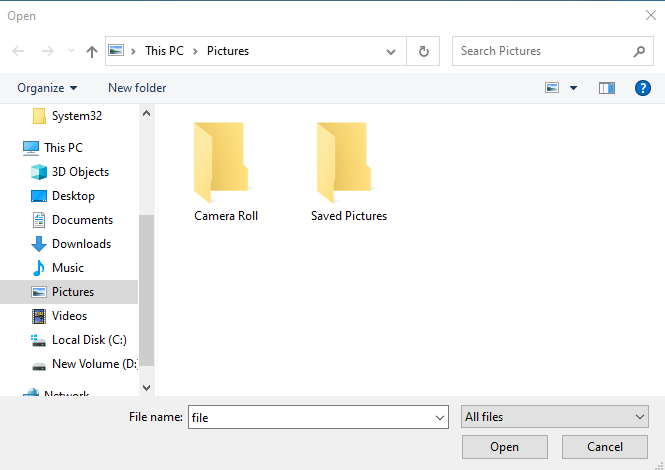
Paso 7: luego le mostrará un cuadro de diálogo para ingresar el nombre del archivo y la ubicación donde desea instalar ese archivo APK en su dispositivo. Introduzca el nombre del archivo y haga clic en el botón Abrir . Luego, descargará ese archivo APK a través de Amazon Store, que es compatible con Android, y luego se lo mostrará para que lo instale en su dispositivo Windows. Haga clic en «OBTENER» de esa aplicación seleccionada del instalador para instalar los archivos APK en su dispositivo Windows.
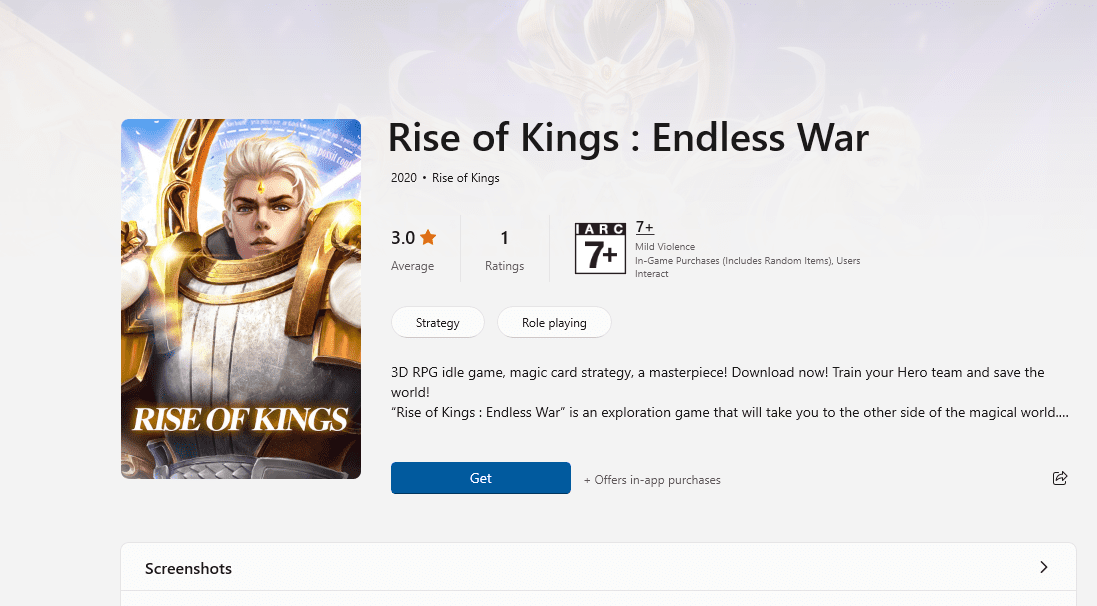
¡¡Felicidades!! En este punto, ha instalado con éxito la aplicación APK en su dispositivo Windows.